SEO
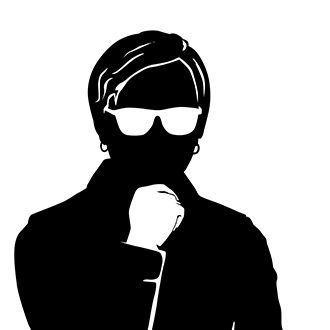 フィクサー
2
フィクサー
2
Webサイト担当者やブログを運営している方に朗報です。
なんと、Google Search ConsoleでWebサイトのスピードをレポート形式で確認することができるようになりました。
今回は、スピードレポートについて詳しく解説します。
ぜひ、参考にしてください。
スピードレポートとは、その名の通りWebサイトのページ表示速度を細かく把握することができるレポートです。

まだ試験運用版ではありますが、Google Search Consoleから簡単に確認することができます。
今まで、PageSpeed Insightsを利用していた方にとっては、画期的な機能がGoogle Search Consoleに導入されたと言えます。
スピードレポートは3段階で表示速度をページごとに確認できるため、自分のWebサイトのページ速度が”どの程度の評価なのか”をすぐに把握することができるのです。

もちろん段階として高速であれば一番ユーザーの利便性を考えたページ表示速度となります。
各スピードを決める基準が2つあります。
☆FCP(First Contentful Paint)→ユーザーがURLクリックしてから表示されるまでの時間
★FID(First Input Delay)→ユーザーが初めてページを閲覧するときに表示されるまでの時間
| 高速 | 中速 | 低速 | |
| FCP | 1秒未満 | 3秒未満 | 3秒以上 |
| FID | 100ミリ秒未満 | 300ミリ秒未満 | 300ミリ秒以上 |
モバイルとPCのスピードをそれぞれ確認することができます。

【モバイルのスピード詳細】

【PCのスピード詳細】

レポートを開くと、モバイルもPCもページスピードの詳細や問題点を確認することができます。
また、スピードレポートはCrUXのデータを利用しており、Google Chromeを使っているユーザー情報が元データです。
簡単に言うと、あなたのWebサイトを訪れたユーザーのデータがそのまま反映されています。
参考サイト:Chrome User Experience Report
スピードレポートで「中速」と「低速」だった場合に、問題を特定し改善した後に修正のリクエストを送ることができます。
修正リクエスト手順を図説を使ってわかりやすく説明しましょう。
①修正したページのあるモバイル/PCの「レポートを開く」をクリック
※今回はモバイルの手順をご説明しますが、やり方はPCも同じです。

②問題のある「型」をクリック
※今回は「FCPの問題:1秒 超(モバイル)」の手順をご説明しますが、やり方はすべての型も一緒です。

③「修正を検証」をクリック

以上で修正リクエストは完了です。
通常であれば、28日以内に修正は完了します。
※低速だからと言ってペナルティではありません。
サイトスピードを高速にすると直接的なSEOには関係しませんが、ユーザビリティが上がるため結果的にSEO対策となります。
3つの方法を駆使することでサイトスピードを高速にしてユーザビリティを上げることができます。
Speed Update(スピードアップデート)というGoogleが2018年1月18日より開始したアルゴリズムアップデートにより、Webサイトやページの表示速度が速いこともランキングの要素になりました。
そのため、サイトスピードを上げればSEO効果も発揮することができます。
関連記事:スピードアップデートとは?ページの表示速度を音速にする5つの方法
ページのスピードを上げるのに最も簡単なのが、画像を圧縮することです。
ページ内に使用している画像を圧縮することでデータ量が少なくなり、結果的にサイトの速度が上がります。
iLoveIMGなどの無料ツールを使って簡単に画像を圧縮することが可能です。
不要なCSSのコードやJavaScriptを削除するとサイトを最適化することができます。
こちらは専門的な知識が必要となるため、担当がいない場合などは外注にて削除してもらいましょう。
AMPページに対応することで、サイト表示速度が音速並みに速くなります。下図のようなカミナリマークの表示です。
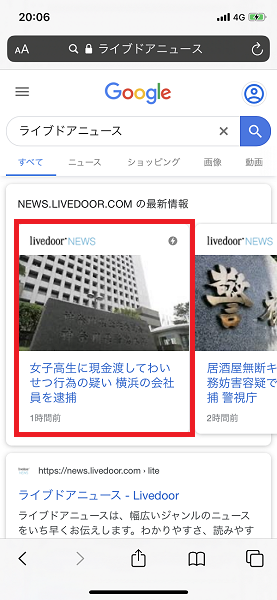
Googleが最も推奨しているモバイルページを高速化させる手法です。
こちらも専門的な必要となるため、担当がいない場合は外注にて対応してもらいましょう。
サーチコンソールに新しく追加されたスピードレポートの機能について詳しく解説してきました。
Webサイトのページが遅いので改善したかった方には非常に役立つ機能です。
SEO対策にもユーザーの利便性を上げるためにも、ページ表示速度は欠かせないため、今後のサイト改善に活用してみて下さい。
会社案内・解説資料はこちら!
資料をダウンロードする ▷